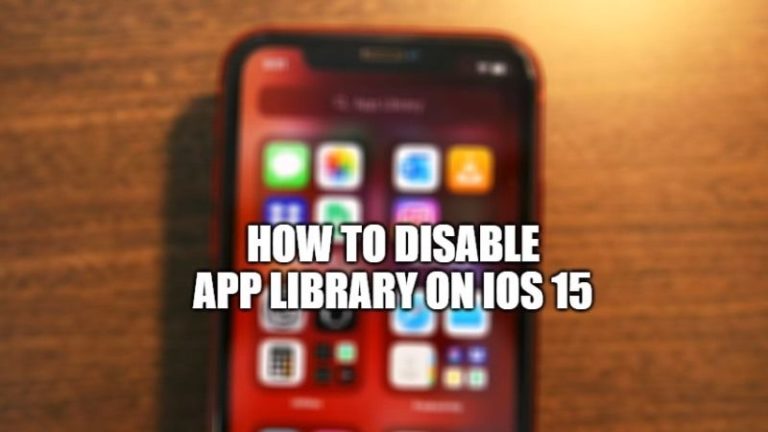Профиль пользователя отображается как папка загрузки в Windows 10
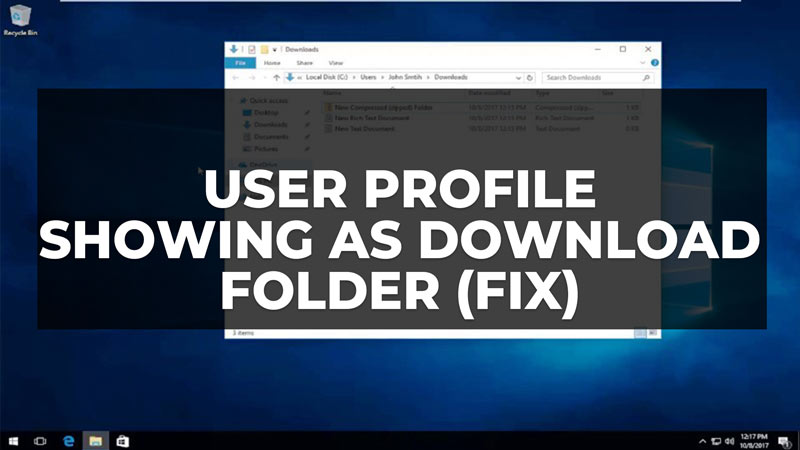
У многих людей возникают проблемы с папкой «Пользователи», в которой есть папка загрузки в том же месте. Проблема в том, что исходный пользователь находится в папке загрузок. Несмотря на то, что путь C:\Users\User, в профиле «Пользователи» по-прежнему отображаются символы загрузки. И восстановление папки загрузки не решает проблему. Итак, как можно решить эту проблему? В этом руководстве мы подробно расскажем вам, как исправить профиль пользователя, отображаемый как папка загрузки в Windows 10, подробно ниже.
Исправлено: профиль пользователя отображается как папка загрузки в Windows 10

Чтобы исправить профиль пользователя, отображаемый как папка загрузки в Windows 10, вы можете попытаться восстановить расположение папки загрузки по умолчанию в Windows 10, выполнив следующие действия.
- Сначала щелкните правой кнопкой мыши кнопку «Пуск» и выберите «Проводник», чтобы открыть его.
- Затем в адресной строке введите «shell:UsersFilesFolder» без кавычек и нажмите клавишу Enter.
- После этого щелкните правой кнопкой мыши папку загрузки, которую вы хотите восстановить в папку по умолчанию.
- В новом окне нажмите на вкладку Местоположение.
- Затем в середине окна нажмите кнопку «Восстановить по умолчанию».
- После этого нажмите кнопку ОК.
- Если вы получите запрос на создание той же папки загрузки в расположении по умолчанию, нажмите «Да».
- Вы получите еще одно приглашение переместить все файлы из старого местоположения в новое местоположение по умолчанию, просто нажмите кнопку «Да».
- Наконец, как только процесс будет завершен, папка загрузки будет успешно перемещена.
Другой способ — создать новую учетную запись пользователя в Windows 10 и переместить все файлы в эту учетную запись, просто следуйте инструкциям ниже, как это сделать:
- Сначала нажмите «Пуск» > «Настройки» > «Учетные записи».
- Затем перейдите в раздел «Семья и другие пользователи».
- Затем нажмите «Добавить кого-то еще на этот компьютер».
- После этого нажмите «У меня нет данных для входа этого человека» и нажмите «Добавить пользователя без учетной записи Microsoft».
- Затем введите имя пользователя, пароль и т. д., чтобы создать учетную запись.
- После этого выберите ту же учетную запись и нажмите «Изменить тип учетной записи».
- Затем нажмите «Администратор» в разделе «Тип учетной записи» и нажмите кнопку «ОК».
- Теперь войдите в систему с той же учетной записью администратора, которую вы только что создали.
- Вы заметите, что все папки, включая папку загрузки, будут находиться в правильном месте.
- Наконец, просто скопируйте файлы и папку в нужное место и обязательно повторно подключите свою учетную запись Microsoft с новым логином.
Это все, что нужно знать о том, как исправить профиль пользователя, отображаемый как папка загрузки в Windows 10. Если вы ищете аналогичные типы руководств по устранению неполадок Windows 10, ознакомьтесь с другими нашими статьями только на нашем веб-сайте TechNClub.com: Как чтобы исправить ошибку «Настройки iCloud устарели» в Windows 10 и «Как остановить всплывающее окно Play Riot Games в Windows 10».